
Aomei partition assistante.
Le premier programme d'extension du disque C appelé Aomei Partition Assistant. Il y a plusieurs raisons pour lesquelles il se trouve dans cet endroit. La chose la plus importante est que, pour une utilisation non commerciale, s'étend gratuitement et, par conséquent, après l'installation, vous ne rencontrerez aucune difficulté et peut interagir avec toutes les fonctions. La deuxième raison est une large gamme d'outils qui aideront les utilisateurs à effectuer pratiquement toutes les actions avec des partitions de disques durs. Dans Aomei Partition Assistant, encore plus disponible pour effectuer des opérations, plutôt que dans le système d'exploitation standard pour travailler avec des disques, il deviendra ainsi son remplaçant complet.
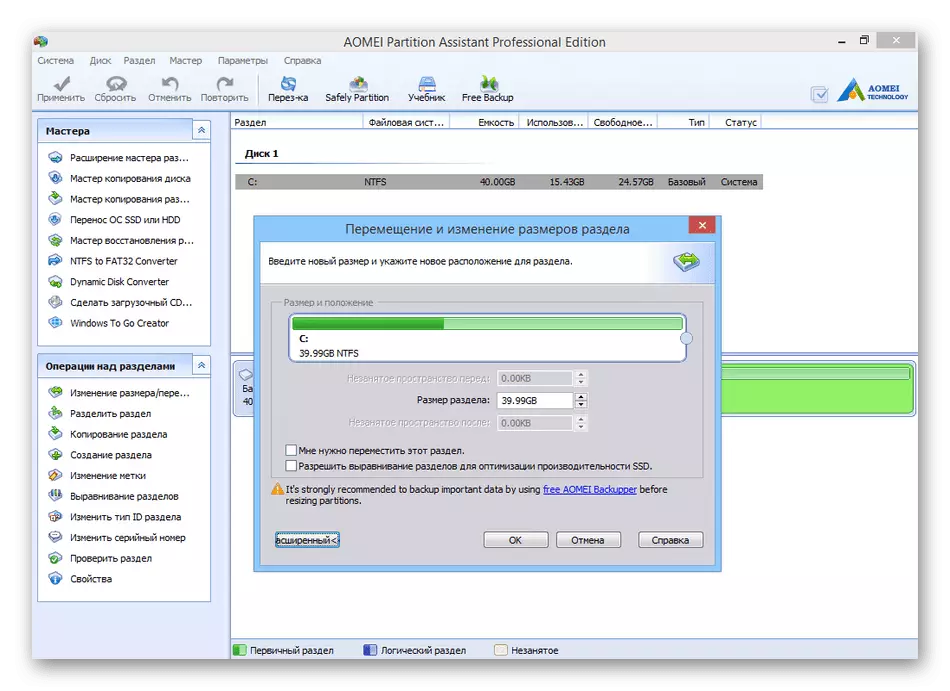
En ce qui concerne l'extension directe des partitions du disque dur, y compris le système C, puis dans Aomei Partition Assistant, cela peut être établi littéralement pour plusieurs étapes simples. Vous séparez une certaine quantité de gigaoctets d'une autre partition, si nécessaire, spécifiez le volume requis et développez-le au détriment de l'espace libre. Il reste seulement d'appliquer les modifications pour un traitement du programme exécutant automatiquement toutes les tâches. Avec le reste de la fonctionnalité d'Aomei Partition Assistant, nous vous recommandons de lire dans une revue distincte sur notre site Web par référence ci-dessous.
Assistant de la partition Minitool.
L'assistant de la partition MINITOOL est un peu similaire à la fonctionnalité et à l'apparence du représentant précédent, mais elle a ses propres particularités qui affectent ce logiciel parmi d'autres solutions similaires. Commençons par le fait que cet outil est également distribué gratuitement pour une utilisation non commerciale, et dans cette version, vous ne trouverez aucune restriction liée aux options. Il a mis en œuvre tout ce qui peut être nécessaire par une personne ordinaire lorsqu'il travaillait avec des sections de lecteur intégré ou externe, respectivement, pour développer ou compresser le volume ici fonctionnera également sans difficulté.

Parmi les caractéristiques présentes dans l'assistant de partition Minitool, je voudrais mentionner le module qui teste la surface du disque pour des erreurs. Cela permettra d'identifier s'il existe des problèmes de contenu de lecture. Il est situé dans la section avec d'autres opérations où vous trouverez et des outils pour restaurer la conversion des partitions, du chargeur et du MBR dans GPT.
Sur notre site, il existe une instruction distincte sur l'expansion de la partition du disque dur, où le processus est juste considéré par l'exemple de l'Assistant de la partition Minitool. Si vous êtes intéressé par cette procédure, mais vous ne savez pas comment développer manuellement l'espace disque, nous vous conseillons de vous familiariser avec ce manuel détaillé, en cliquant sur le lien ci-dessous.
Lire la suite: Expansion du volume avec Assistant de la partition Minitool
Acronis Disk Director.
Acronis Disk Director est l'un des plus célèbres programmes de gestion du disque dur avec un énorme ensemble d'options diverses. Avec cette solution, vous pouvez créer des partitions logiques, les copier, déplacer, supprimer et, bien sûr, développer l'espace disque. "Voir les fichiers" vous permet de vous familiariser avec la structure du disque dur à l'aide du navigateur intégré. Grâce à Acronis Disk Director, vous pouvez défragmenter le disque dur, optimiser son fonctionnement, ainsi que vérifier les différentes erreurs.

Le principal inconvénient de ce représentant est une distribution payée, bien qu'il soit assez logique que les développeurs demandent de l'argent à un tel niveau. Sur le site officiel de téléchargement, une version d'essai entièrement russiifiée du directeur de disque Acronis est disponible pour la familiarisation. Dans ce cas, vous pouvez interagir avec toutes les fonctions présentes, mais avec une limitation - la taille des partitions du disque dur pour lequel des modifications seront effectuées ne doit pas dépasser 10 gigaoctets. Cependant, rien ne vous empêche de mettre en évidence l'espace en créant un volume via les outils système pour tester le programme et décider s'il doit être acheté pour une utilisation continue.
Nous avons un article dédié à l'analyse des règles d'utilisation de l'acronis Disk Director. Ce matériel sera extrêmement utile pour les utilisateurs débutants qui viennent de commencer à se familiariser avec des solutions tierces de ce niveau. Vous pouvez lire l'article en cliquant sur le lien ci-dessous.
En savoir plus: Comment utiliser Acronis Disk Director
Master de partition facile.
Le programme thématique suivant s'appelle Easeus Partition Master. En cela, l'utilisateur trouvera tout sur lequel nous avons déjà parlé ci-dessus dans la mise en œuvre habituelle. Si vous faites attention à la capture d'écran ci-dessous, remarquez que même l'interface a le plus semblable aux analogues précédents. L'un des avantages du maître de partition EaseUS est la présence de maîtres qui permettent un mode plus rapide et simple pour faire face à diverses tâches. Cependant, nous notons que l'assistant qui simplifie l'extension des sections du disque dur n'est malheureusement pas encore ici. Si vous devez augmenter le volume de volume logique C, vous pouvez presser d'autres sections ou utiliser un espace libre en sélectionnant l'option appropriée sur le volet de gauche.

De plus, la section elle-même est disponible pour passer à une autre zone, par exemple, s'il existe des pixels cassés dans son emplacement actuel, ou certains problèmes liés à la lecture ou à l'enregistrement de fichiers se produisent. Une autre caractéristique unique disponible dans Facile Partition Master vous permet de créer un lecteur de flash amovible ou un disque en définissant les paramètres de base pour cela. Il fournira à l'utilisateur de la nécessité d'utiliser des logiciels supplémentaires, en particulier dans les cas où cet outil a déjà été acquis et souhaitons utiliser toutes ses capacités. Vous trouverez ci-dessous un lien pour télécharger la version d'évaluation du maître de partition EaseUS et des descriptions détaillées de tous ses articles.
Eassos partitionguru.
La destination initiale Eassos Partitionguru a été affichée à l'affichage des informations détaillées sur l'état des médias connectés, mais à l'avenir, les développeurs ont ajouté d'autres possibilités en faisant cette solution à la multifonction. Parmi ces familles, il existe un moyen de redimensionner le volume logique sélectionné. Lorsque vous ouvrez l'assistant d'extension, vous voyez quel espace est disponible pour une utilisation et définir manuellement le volume supplémentaire. Dans le même temps, le premier et dernier secteur inscrit derrière cette section apparaît immédiatement à l'écran, ce qui vous permettra de contourner indépendamment des fragments cassés et d'autres zones de disque dur non-travail.
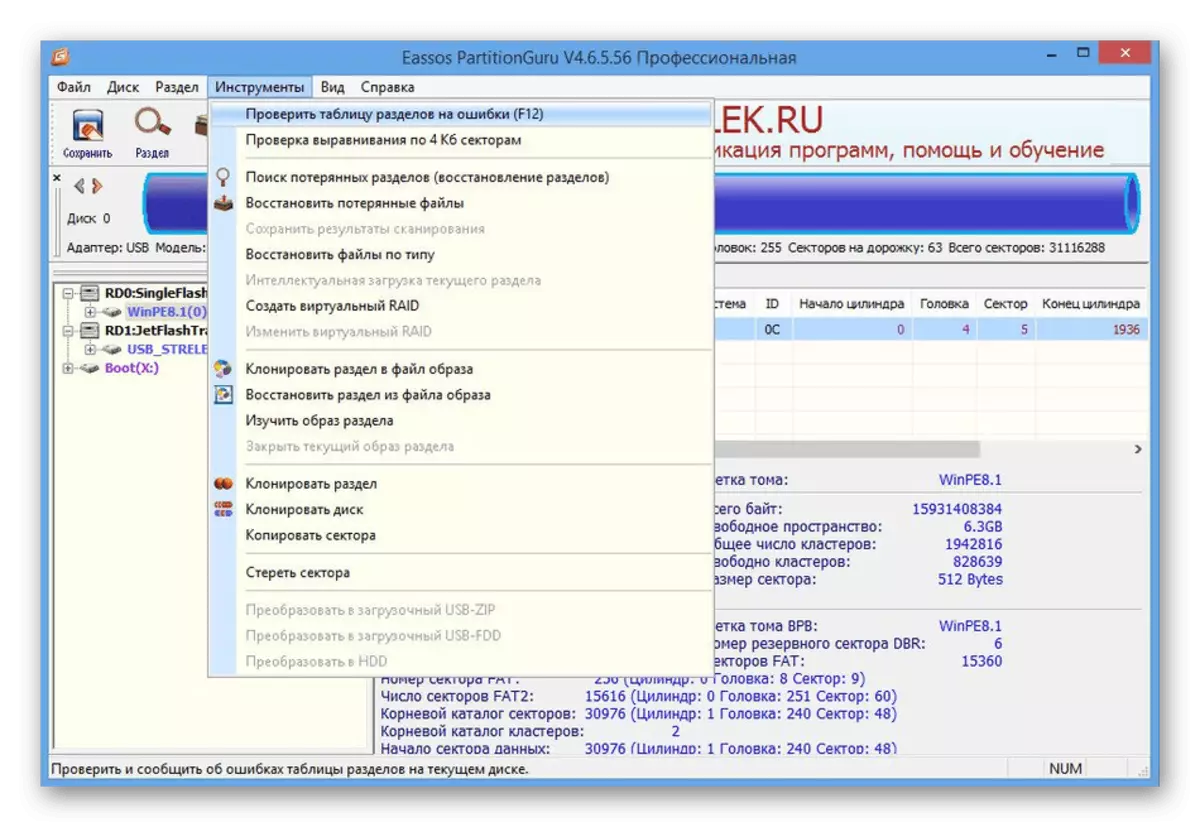
Parfois, le processus d'expansion prend beaucoup de temps, surtout si l'emplacement du volume change avec elle. Ensuite, l'aide viendra à la rescousse, présente dans le maître ESSSO partitionguru. Il vous permet de sélectionner une action qui est automatiquement exécutée à la fin de l'opération. Vous pouvez donc compléter la session dans le système d'exploitation, redémarrer l'ordinateur ou l'envoyer pour la veille. Malheureusement, il n'y a pas de langue russe à Eassos Partitionguru, mais elle n'interfère pas avec même un utilisateur novice pour comprendre rapidement la mise en œuvre intuitive de l'apparition de l'application.
Expert de la partition de disque macrorit
MACRORIT Partition Expert Edition Free Edition est un logiciel libre puissant pour la gestion des disques durs, ce qui vous permet d'étendre, de créer et de les formater, de corriger le problème du manque d'espace disque et d'interagir correctement avec les types MBR et GPT. Pour une utilisation à domicile, ce logiciel est gratuit et les options présentes dans cet assembly sont suffisantes pour répondre aux besoins de tout utilisateur. Si vous avez déjà rencontré un logiciel tel qu'un type similaire, comprenez l'interface et la gestion de cet instrument ne sera pas difficile, car les développeurs ont fait le modèle informatique.

L'option "redimensionnement / mouvement de déplacement" est responsable du contrôle de la taille du volume logique. Il est simultanément capable d'effectuer la tâche d'expansion, de compression et de déplacer dans un certain nombre de secteurs. Si nécessaire, vous pouvez d'abord compresser l'autre Tom pour développer le disque système SC. De plus, la version gratuite comprend un outil de vérification du support pour les erreurs. Exécutez-le si vous doutez de la durée de vie de l'appareil. Vous ne pouvez pas appeler l'expert de la partition de disque Macrorit ou un programme inhabituel, car voici uniquement les fonctions qui sont ainsi implémentées dans la fonctionnalité Windows standard, mais sont simplement enveloppées dans une autre coquille graphique. Cependant, il est possible que cela intéresse le réservoir des utilisateurs qui seront prêts à acquérir la version complète en payant le montant requis.
Partition magique.
Partition Magic - L'avant-dernier logiciel de notre examen, qui, malgré une interface légèrement dépassée, dispose de toutes les options nécessaires, utiles lors de l'utilisation d'un disque dur ou d'un lecteur d'état solide. Dans cet outil, vous trouverez toutes les fonctions dont nous avons déjà parlé ci-dessus et implémenterez toute tâche relative à la modification des volumes logiques, y compris l'expansion de l'un d'entre eux grâce à l'utilisation de l'espace libre ou dédié.

Si vous commencez simplement votre familiarisation avec un niveau similaire, dans la partition Magic, vous devriez certainement demander de l'aide aux maîtres intégrés. Ils permettront au lecteur d'un format étape par étape, de créer une nouvelle section ou d'éditer un fichier existant. Cependant, le manque de localisation russe peut rendre ce processus un peu plus difficile. Dans cette solution, il existe également des capacités auxiliaires destinées à tester un disque physique, à convertir rapidement des systèmes de fichiers, à frotter les secteurs et à travailler avec des volumes cachés.
Manager Paragon Partition
Paragon Partition Manager est un logiciel standard permettant de contrôler des disques durs et des SSD, différent du reste de la seule interface. Les autres voici exactement les mêmes outils pouvant être utilisés à la fois dans d'autres programmes tiers et par la fonctionnalité intégrée du système d'exploitation. Pour l'expansion ou la compression de la section du Manager Paragon Partition, l'assistant est répondu par un assistant de la redistribution de l'espace libre. Dans ce cas, vous effectuez étape par étape. Effectuez toutes les actions, en suivant les instructions affichées à l'écran.

Grâce au Manager Paragon Partition, vous pouvez créer un lecteur de flash ou un disque amorçable, par exemple, pour installer davantage le système d'exploitation via l'image ISO. Ces outils auxiliaires incluent la possibilité de connecter un lecteur virtuel. Cela sera utile lorsque vous transférez des données lors de l'utilisation de VirtualBox ou de toute autre machine virtuelle. Le principal gestionnaire de partitions Minus Paragon est une distribution payée, car même l'ensemble des options de base que vous obtenez uniquement uniquement pour examen.
